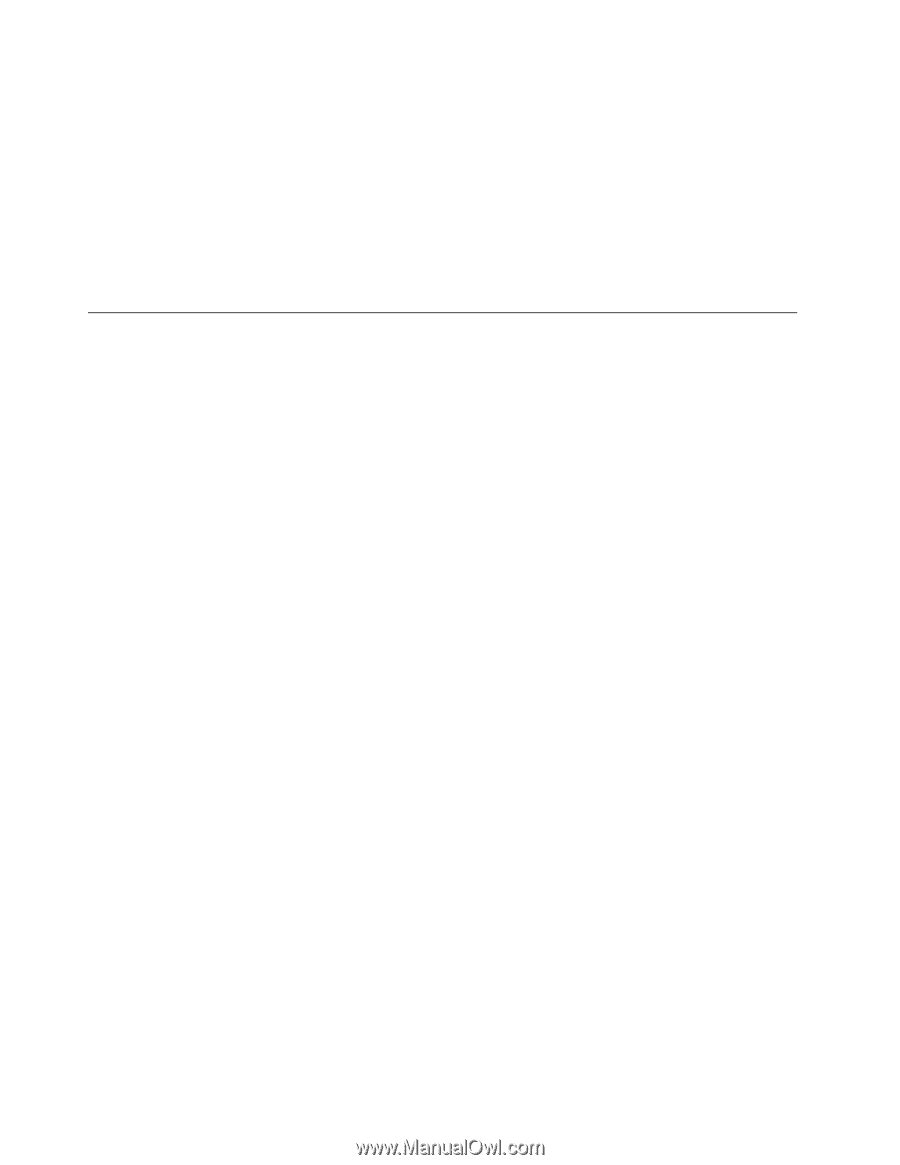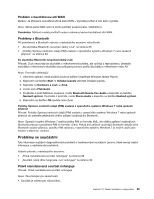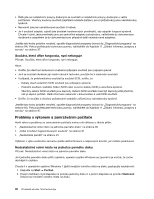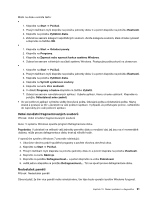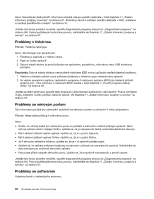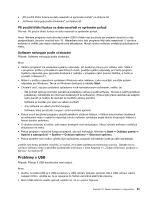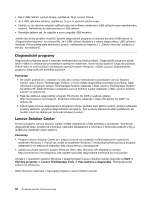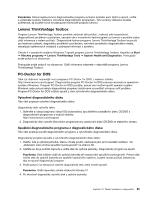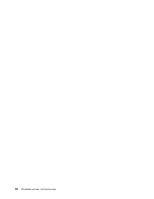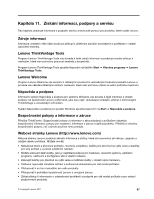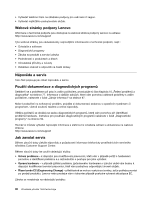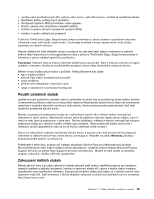Lenovo ThinkCentre Edge 91 (Czech) User Guide - Page 106
Diagnostické programy, Lenovo Solution Center
 |
View all Lenovo ThinkCentre Edge 91 manuals
Add to My Manuals
Save this manual to your list of manuals |
Page 106 highlights
• Má-li USB zařízení vypínač Online, ujistěte se, že je v pozici Online. • Je-li USB zařízením tiskárna, ujistěte se, že je v ní správně založen papír. • Ujistěte se, že všechny ovladače zařízení nebo jiný software dodávaný s USB zařízením jsou nainstalovány správně. Nahlédněte do dokumentace k USB zařízení. • Resetujte zařízení tak, že odpojíte a znovu zapojíte USB konektor. Jestliže tyto kroky problém nevyřeší, spusťte diagnostické programy a otestujte konektor USB (návod viz „Diagnostické programy" na stránce 94). Je-li USB zařízení dodáváno s vlastní diagnostikou, USB zařízení jí otestujte. Pokud potřebujete technickou pomoc, nahlédněte do Kapitola 11 „Získání informací, podpory a servisu" na stránce 97. Diagnostické programy Diagnostické programy slouží k testování hardwarových součástí počítače. Diagnostické programy slouží také k hlášení o nastaveních prováděných operačním systémem, která narušují správné fungování počítače. Pokud máte ve svém počítači nainstalován operační systém Windows, můžete pomocí diagnostického programu diagnostikovat problémy počítače. Poznámky: 1. Ve vašem počítači je v závislosti na datu jeho výroby nainstalován buď program Lenovo Solution Center, nebo Lenovo ThinkVantage Toolbox, s nimiž můžete diagnostikovat problémy počítače. Další informace o programu Lenovo ThinkVantage Toolbox naleznete v části „Lenovo ThinkVantage Toolbox" na stránce 95. Další informace o programu Lenovo Solution Center naleznete v části „Lenovo Solution Center" na stránce 94. 2. Také lze stáhnout diagnostický program PC-Doctor for DOS z webové stránky http://www.lenovo.com/support. Podrobné informace naleznete v části „PC-Doctor for DOS" na stránce 95. 3. Pokud nejste pomocí diagnostických programů schopni problém sami zjistit a opravit, uložte a vytiskněte soubory záznamu vytvořené diagnostickými programy. Tyto soubory záznamu budete potřebovat, až budete mluvit se zástupcem technické podpory Lenovo. Lenovo Solution Center Pomocí programu Lenovo Solution Center můžete odstraňovat a řešit problémy s počítačem. Kombinuje diagnostické testy, systémové informace, nastavení zabezpečení a informace o technické podpoře s tipy a radami pro maximální výkon systému. Poznámky: • Program Lenovo Solution Center je k dispozici pouze na modelech s předinstalovaným operačním systémem Windows 7. Pokud váš model se systémem Windows 7 neobsahuje předinstalovaný program, naleznete ho na webových stránkách http://www.lenovo.com/diagnose. • Jestliže používáte operační systém Windows Vista nebo Windows XP, přejděte na stránku http://www.lenovo.com/diagnose, kde najdete nejnovější diagnostické informace pro svůj počítač. Chcete-li v operačním systému Windows 7 spustit program Lenovo Solution Center, klepněte na Start ➙ Všechny programy ➙ Lenovo ThinkVantage Tools ➙ Stav systému a diagnostika. Postupujte podle pokynů na obrazovce. Další informace naleznete v nápovědě programu Lenovo Solution Center. 94 Uživatelská příručka ThinkCentre Edge